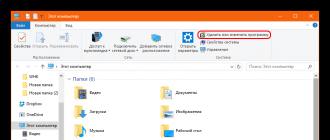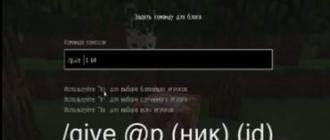Quyidagi holatlar uchun qo'llaniladi: Excel 2016 Word 2016 Outlook 2016 PowerPoint 2016 OneNote 2016 Publisher 2016 Kirish 2016 Visio Kasb-2016 Visio standarti 2016 Loyiha Kasb-2016 Office 2016 Excel 2013 2013 versiyasi 2013 Outlook 2013 PowerPoint 2013 OneNote 2013 Access 2013 Visio 2013 Biznes uchun Office Administratorlar uchun Office 365 Kichik biznes uchun Office 365 Ofis uyi Kichik biznes uchun Office 365 - administratorlar uchun Mac uchun Excel 2016 Mac uchun Outlook 2016 Mac uchun PowerPoint 2016 Mac uchun Word 2016 Mac uchun OneNote 2016 Mac uchun Office 2016 Mac uchun Office 365 xizmati 21Vianet tomonidan taqdim etilgan kichik biznes uchun 365 ofis Office 365 xizmati 21Vianet tomonidan berilgan - ma'murlar uchun Office 2013 Project Kasb-2013 Loyiha standarti 2013 yil Visio Kasb-2013 Office 365 uchun loyiha Ishlab chiquvchilar uchun nashriyot-2013 Loyiha bo'yicha 2016 standarti Office 365 xizmatini yoqish Office 365 Germaniya korporatsiyasi Administratorlar uchun Office 365 Germaniya korporatsiyasi Office 365 uchun Visio Pro kam
Office-ga kirish va o'rnatish yoki qayta tiklash uchun ishlatiladigan hisobni va parolni tiklash va Office 365 xizmatiga obuna bo'lishni boshqarish imkoniyatlari mahsulotingizdagi rejaga bog'liq: Ofis uyi yoki Biznes uchun ofis.
Qaysi mahsulotni bilasizmi?
Ofis uyi
Office 365 uchun obunalar
Uy uchun Office 365
Office 365 Shaxsiy
Talabalar uchun Office 365
Office Suite 2016 va Office 2013, bir martalik xarid uchun foydalanish mumkin, to'liq o'rnatilgan Office dasturlarini o'z ichiga oladi.
Uy va maktab uchun ofis
Uy va biznes uchun ofis
Office Professional
Office Professional Plus *
Bir martalik xarid uchun yagona Office 2016 va Office 2013 ilovalari:
So'z
Excel
PowerPoint
OneNote
Outlook
Kirish
Nashriyotchi
Loyiha
Visio
Biznes uchun ofis
Office 365 uchun obunalar, to'liq o'rnatilgan Office dasturlarini o'z ichiga oladi.
Office 365 biznes
Office 365 Business Premium
E5 ta'lim muassasalari uchun Office 365
Office 365 Professional Plus
Office 365 Enterprise versiyasi E3
Office 365 Enterprise versiyasi E4
Office 365 Enterprise versiyasi E5
Notijorat tashkilotlari uchun Office 365 ish mukofotlari
E3 notijorat tashkilotlari uchun Office 365
Notijorat tashkilotlari uchun Office 365. E5
Office 365 US Jamoat birlashmalari jamoalari G3
Office 365 US Jamoat birlashmalari jamoalari G5
Loyiha Onlayn Professional
Onlaynda kengaytirilgan loyiha
Office 365 uchun Visio Pro
To'liq o'rnatilgan Office ilovalarisiz Office 365-ga obuna bo'lish.
Office 365 biznes bazasi
Office 365 Enterprise versiyasi E1
Ta'lim uchun Office 365
Notijorat tashkilotlari uchun Office 365 biznes bazasi
Notijorat tashkilotlar E1 uchun Office 365
Office 365 US Hukumat muassasalari G1
Project Online asosiy
Office litsenziyasi bo'yicha Office 2016 va Office 2013 versiyalari
Office Professional Plus
Office nusxasi bilan bog'liq hisob sizga Office sotib olgan yoki yoqadigan bir xil elektron pochta hisobidir. Bundan tashqari, Mening hisobim sahifasiga kiradi. Foydalanuvchi nomingiz yoki parolingizni tiklash bo'yicha yordam olish uchun quyidagi variantlardan birini tanlang.
Office 2016 nusxasini allaqachon yukladingizmi? Ofis ilovasini oching va kimga tegishli ekanligini ko'rsating.
Agar mavjud bo'lsa, Office 2016 yoki Office 2013ni faollashtirish uchun foydalanadigan mahsulot kalitidan foydalaning
Microsoft hisob qaydnomasi elektron pochta manzilining qismini ko'rish uchun mahsulot kalitini kiriting.
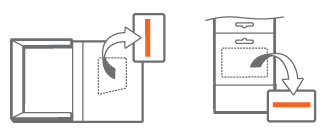
Bu yordam bermasa siz bir mahsulot kaliti bo'lmasa, Microsoft hisob olish eslayman, yoki siz uni qabul yoki kimdir boshqa e-mail manzili va parolni foydalanib, sizning nomingizdan Office o'rnatish kerak bo'lsa, linkni bosing mijozlarni qo'llab-quvvatlash murojaat qiling bermadi Yordam uchun murojaat qiling (bepul) Ushbu sahifada.
Microsoft elektron pochta xabarlarini toping
Muntazam foydalanadigan boshqa elektron pochta qayd yozuvlaridagi Microsoft yoki Office guruhidan xabarlarni izlang. Ular hisobingizning nomini aytib o'tishlari mumkin.
Microsoft hisob qaydnomasining parolini tiklash
Office bilan bog'liq Microsoft hisob qaydnomasi uchun parolni unutgan bo'lsangiz, uni https://account.live.com/ResetPassword.aspx manzilidan tiklashingiz mumkin.
Ushbu sahifadagi ko'rsatmalarga amal qiling.
Microsoft hisob qaydnomasi parolini o'zgartiring
-
Outlook.com-da parolni o'zgartirmoqchimisiz?
Outlook.com qayd hisobiga kirish uchun parolni o'zgartirish yoki yangilash uchun Outlook.com saytidagi parolni o'zgartirish-ga qarang.
Klassik Outlook dasturidagi hisobni o'zgartirish yoki yangilashni xohlaysizmi
Windows yoki Mac OS kompyuterida klassik Outlook ilovasida parolni o'zgartirish uchun Elektron pochta qayd yozuvini sozlashni o'zgartirish (Windows kompyuterida Outlook-da)
Eslatma: Biznes uchun Office mahsuloti bilan bog'liq ta'lim yoki ish hisobini ishlatib kirgan foydalanuvchilar Answer Desk xizmatidan suhbat yoki telefon orqali foydalana olmaydi. Ta'lim yoki ish hisobini qo'llab-quvvatlash uchun ushbu maqolaning boshida "Biznes uchun Office" ilovasiga qarang.
Sizning tashkilotingiz yoki maktabingiz sizga tayinlangan elektron pochta hisoboti siz bergan Office nusxasi bilan bog'liq. Foydalanuvchi nomingiz yoki parolingizni tiklash bo'yicha yordam olish uchun quyidagi variantlardan birini tanlang.
Administratoringizdan foydalanuvchi nomi va parolini toping
Foydalanuvchi nomini tiklashi va ishingiz yoki trening hisobingiz uchun parolni tiklaydigan administrator bilan bog'laning.
Siz administratormisiz? Bo'limga qarang. Agar parolni o'zgartirishga ruxsat bo'lmasa, administrator bilan bog'laning.
Parolni eslaysiz, lekin uni o'zgartirishni xohlaysiz
Buni administrator sizni Office 365-dagi parolni yangilashga ruxsat bergan taqdirda qilishingiz mumkin.
Tashkilotingiz Xitoyda 21Vianet tomonidan taqdim etilgan Office 365 xizmatidan foydalanadi
Xitoyda 21Vianet tomonidan taqdim etilgan Office 365 xizmatiga kirish uchun siz https://login.partner.microsoftonline.cn/ manzilidan foydalaning.
Tashkilotingiz Office 365 Germaniya xizmatidan foydalanadi
Office 365 Germaniyaga kirish uchun https://portal.office.de manzilidan foydalaning.
Agar siz to'g'ri manzildan foydalanib xizmatga kirishga urinsangiz, lekin foydalanuvchi nomingiz va parolingizni eslay olmasangiz, administrator bilan bog'laning.
Ish yoki mashg'ulot o'rniga shaxsiy hisobingizdan foydalanib kirish
u boshqa hisob bilan xizmatga kirdi keyin ularning mehnat yoki idorasi ta'lim versiyasi uchun sahifada "Mening Hisobim" uchun tizimga harakat bo'lsa, birinchi bo'lib, bu hisob chiqib, keyin to'g'ri ishlatish yoki o'rgatish buxgalteriya bilan kiring kerak ro'yxatga olish.
Shuningdek, yangi brauzer oynasida shaxsiy ko'rish seansini ochishingiz mumkin. Agar sessiya xususiy navigatsiya ochish bo'lsa, brauzer ma'lumotlar (vaqtinchalik internet fayllarini va cookie fayllarni log) najot bo'lmaydi (agar. brauzeringizda uchun Yordam qarang. Buning uchun qanday bilmasangiz) va boshqa hisob qaydnomasi bilan tizimga ega bo'ladi .
Agar siz Hotmail, Outlook, Messenger yoki Xbox Live kabi Microsoft xizmatlariga kirish uchun elektron pochta manzili va paroldan foydalansangiz, allaqachon Microsoft hisob qaydnomangiz mavjud va unga har qanday xizmatga va har qanday Xbox konsoliga kirish uchun foydalanishingiz mumkin.
Agar sizda Microsoft hisob qaydnomasi bo'lmasa, uni yaratishingiz mumkin va u erda ko'rsatmalarga amal qiling. Siz muntazam foydalanadigan har qanday elektron pochta manzilini ko'rsatishingiz mumkin, yoki sizga yangi elektron pochta manzilini yaratishda yordam beramiz @ outlook.com.
Yangi Xbox konsoliga yoki Xbox ilovasiga qanday kiraman?
Kirish vaqtida xatolik yuzaga kelsa nima qilishim kerak?
- Agar siz Microsoft hisob qaydnomangizga kirishingiz kerak bo'lgan ma'lumotlarni bilsangiz, lekin siz tizimga kira olmaysiz, Xbox Live xizmatidagi ogohlantirishlaringiz yo'qligiga ishonch hosil qiling.
- Agar hozirgi ogohlantirishlar bo'lmasa, Microsoft hisob qaydnomasida kirishda keng tarqalgan xatolar haqida ma'lumot olish uchun mumkin bo'lgan xatolar ro'yxatini ko'rib chiqing. Xato yuqoridagi ro'yxatda bo'lmasa, xato kodi haqida qo'shimcha ma'lumotni topish uchun xato kodini / vaziyat kodini topish uchun asbobdan foydalaning.
- Agar echimlarning hech biri muammoni bartaraf qilmasa, Xbox Support-ga murojaat qiling.
Kirish uchun parolni qanday o'zgartirish mumkin, tiklay olaman yoki o'chirib tashlay olaman?
Parolni o'zgartiring
Hisob xavfsizligini ta'minlash uchun vaqti-vaqti bilan parolni o'zgartirishingiz kerak. Yordam uchun qarang.
Parolni unutib qo'ysangiz
Agar siz Microsoft hisob qaydnomangizning elektron pochta manzili yoki parolini bilmasangiz, parolni yoki Muammoni yo'qolgan parol bilan hal qilish bo'limiga qarang.
Parolni saqlangan barcha konsollardan olib tashlang
- Uy konsolidan saqlangan parolni qanday o'chirish bo'yicha ko'rsatmalar.
- Parolni masofadan o'chirish uchun.
- Xbox One uchun parolni o'zgartirishingiz mumkin.
- Xbox 360 uchun hisob parametrlarini boshqarish orqali saqlangan boshqa Xbox 360 konsolidan o'zgartirish yoki o'chirishingiz mumkin.
Konsolda kirish parametrlarini boshqarish uchun parolni ishlatish haqida
Microsoft dasturiy ta'minot ishlab chiqaruvchisidan mashhur Windows operatsion tizimining litsenziyalangan versiyasining har bir egasi kompaniya tomonidan taqdim etilayotgan barcha resurslarga kirish uchun, shuningdek, yangi yangiliklarni yuklab olish uchun o'z shaxsiy hisobini yaratishi shart.
Bu sizning haqiqiy shaxs ekanligingizni va ularning mualliflik huquqlarini buzilishiga olib kelmaydigan Microsoft-ni tasdiqlash uchun talab qilinadi. Biroq, bunday ijtimoiy tarmoqlarda, to'lov tizimlari, elektron pochta, va Sizga yagona login va parol bilan hisob talab ko'p boshqalar kabi ilg'or Internet xizmatlari katta soni berilgan, u sensiz, siz Microsoft uchetki dan parolni unutib bir vaziyat bo'lishi mumkin Windows-ning joriy versiyasini o'ninchi versiyasiga yangilay olmaysiz. Umid qilmang, hamma narsa umidsiz. Bir qarashda qanday ko'rinishi mumkin. Sizga kerak bo'lgan hamma narsa ushbu maqolani oxirigacha tugatish va barcha tavsiyalarni bajarishdir va siz Microsoft Internet xizmatidan hisobingizni osongina qayta tiklashingiz mumkin.
Microsoft hisob qaydnomasi: nima va u nima uchun kerak?
Barcha foydalanuvchilarga ma'lum bo'lganidek, hisob har qanday internet-resursga yoki onlayn xizmatlarga kirish uchun shaxsiy kabinetdir. Shunday qilib, umuman, Microsoft ning buxgalteriya kompaniyasi kompaniyaning rasmiy veb-saytida o'xshash shaxsiy kabinetdir.
Hisobingizni yaratish uchun Microsoft veb-saytida ro'yxatga olish jarayonini bajarishingiz va shaxsiy ma'lumotlaringizni to'ldirishingiz kerak. Bunga nom, jins, tug'ilgan sanasi, ish joyi, kontakt ma'lumotlari, turar joy manzili va boshqa ma'lumotlar kiradi. shaxsiy hisob foydalanish ziyon Microsoft xizmatlar doimo siz litsenziyalanadigan operatsion tizimi o'rnatilgan kompyuterning o'rnini kuzatib borish va ular bilan o'ninchi versiyasiga oshirishga urinish bor, deb dalil bo'lsa paydo asosiy muammo.
Shuni ta'kidlash kerakki, vaziyatni har qanday boshqa kompyuterdan hisobga tashqi kirish imkoniyatini ochib juda soddalashtirishi mumkin, ammo bu holatda foydalanuvchi juda ko'p muammolarga duch keladi.
Hisobingizga kirishning asosiy usullari
Microsoft hisob qaydnomasiga kirishning eng oddiy va eng keng tarqalgan usullarini ingl. Sifatida ko'rsatish uchun, foydalanuvchilarning ko'pchiligida duch keladigan standart vaziyatni ko'rib chiqaylik. Kompyuteringizda Windows Vista o'rnatilgan bo'lsa va uni o'ninchi versiyasiga yangilashni xohlasangiz. Buni amalga oshirish uchun hisobingizga kiring. Ammo, parolni unutgan bo'lsangiz nima bo'ladi?
Birinchi qilish kerak bo'lgan narsa xotirjam. Keyinchalik, operatsion tizimning nusxasiga diqqat qilish kerak. Microsoft shaxsiy maydoniga kirishga urinayotganingizda, foydalanuvchining kirish IP-manzili bilan belgilanadigan kompyuterning joylashgan joyiga qarab avtomatik ravishda ro'yxatdan o'tkaziladi. Bu holda tizim tomonidan yaratilgan va qattiq diskda yoki flesh-diskda maxsus faylda saqlangan bo'lsa parolni tiklash ancha oson. Biroq, parolni o'z qo'llaringiz bilan belgilasangiz, hamma narsa murakkabroq.
Shunga qaramay, Windows-da, kompyuteringizni tarmoqqa ulanmasdan ham, Microsoft hisob qaydnomangizga kirishni tiklashning ko'plab usullari mavjud. Buning sababi shundaki, OT tizimi inson joylashuvi ma'lumotlarini, eng tez-tez tashrif buyuradigan Internet-saytlarini va foydalanadigan dasturlarni doimiy monitoringini olib boradi. Ushbu ma'lumotlarga asosan, Microsoft korporatsiyasining rasmiy veb-saytida shaxsiy qaydnomaga ruxsat berishga harakat qilsangiz, foydalanuvchi faoliyati to'g'risida hisobot tuziladi va qayta ishlash uchun tizimga yuboriladi. Bu shaxsiy ma'lumotlarning tajovuzkorlar tomonidan o'g'irlanishidan himoya darajasini oshirish uchun mo'ljallangan.
Shuning uchun, parolni tiklash uchun protsedurani ishga tushirishdan oldin avtorizatsiya tizimining ishlaydigan algoritmini tushunishingiz kerak.
Hisobni rasmiylashtirish va shaxsiy ma'lumotlarni to'ldirish
Microsoft hisob qaydnomasini o'rnatish va shaxsiy ma'lumotlarni Windows operatsion tizimining o'ninchi versiyasidan foydalanib to'ldirish jarayonini ko'rib chiqsangiz. Ushbu qurilma eng yaxshisi, chunki o'rnatish jarayonida barcha tizim xatolar va xatolar paydo bo'ladi va avtorizatsiya va hisob ma'lumotlari yo'qoladi.
OS xavfsizligi sozlamalari, foydalanuvchi hisobini buzish ehtimolini istisno qilish uchun himoyani takomillashtirish uchun faqat murakkabligi yuqori bo'lgan parollargina qo'llab-quvvatlanadi. Shunday qilib, administrator huquqlariga ega bo'lsangiz ham, Microsoft hisob qaydnomasini kiritish uchun parolni o'zgartira olmaysiz. Windows-ni o'ninchi versiyasiga yangilaganingizda, operatsion tizim avtomatik ravishda hisobni ishlab chiqaradi va shaxsiy kabinetingizni kiritish uchun shaxsiy login va parolni belgilaydi.
Agar kerak bo'lsa, xavfsizlik sozlamalarida siz parolga bo'lgan ehtiyojni o'chirib qo'yishingiz mumkin, buning uchun siz avval o'z hisobingiz ostida Microsoft saytiga kirishingiz kerak. Bunga qo'shimcha ravishda, ba'zan foydalanuvchi fayllarni yuklab olishda yoki ba'zi yordam dasturlarini ishlatishda ruxsatni tasdiqlashi kerak. Shunga o'xshash tekshiruvlar administrator hisobiga ishlaganda ham ro'y beradi va u muayyan noqulayliklar keltirib chiqaradi.
Har bir kompaniya uchun o'z mijozlari imkon qadar tez yordam berishga yordam berishlari uchun foydalidir. Bu korporatsiyalarga o'z reytinglarini saqlab qolish hamda doimiy ravishda o'z mijozlari bilan aloqada bo'lish va xizmat sifatini doimiy ravishda yaxshilash imkonini beradi.
Ushbu tendentsiya Microsoft global dasturiy ta'minot ishlab chiqaruvchisi misolida ham kuzatiladi. Muammoli vaziyatlar yuzaga kelganda foydalanuvchilarga yordam berish uchun, Windows foydalanuvchilarga "Yordam paneli" ni qo'llab-quvvatlaydi, bu esa foydalanuvchilarga muammo tug'dirsa. Agar javob topilmasa, foydalanuvchi apellyatsiya yarata oladi, ammo uni tuzishda shaxsiy ma'lumotlarning spetsifikatsiyasi talab etiladi. Hisobni yaratishda ko'rsatilgan yashash manzili va telefon raqamini o'z ichiga olgan. Ushbu sonda avtomatik tizim qurilmaga egalik huquqini tekshirish uchun zarur bo'lgan maxsus kodni yuboradi.
Shunday qilib, shaxsiy kabinetga ishlaydigan telefon raqami va sizning pochta qutingizga kirish imkoniga ega bo'lgan holda, parolni kompaniyaning rasmiy veb-saytidagi Microsoft hisob qaydnomasidan o'zgartirish uchun talab qilishingiz mumkin. E'tirozni yaratganingizdan so'ng, elektron pochtaga keladi, unda foydalanuvchi parolni o'zgartirish sahifasiga kiradi. Shundan so'ng, siz yangi parolni o'rnatishingiz va tasdiqlashingiz kerak va hisobingizni muammosiz foydalanishingiz mumkin.
Parolni tiklash jarayoni sizning hisobingizni olib tashlash tartibiga nisbatan hali ham gul hisoblanadi.
Mobil qurilmada Microsoft hisob-kitobidan parolni tiklash
Kundalik hayotda Windows operatsion tizimida ishlaydigan mobil qurilmalarda Microsoft hisob qaydnomangizga kirishning yo'qolishi stol tizimlarida bo'lgani kabi keng tarqalgan.
Biroq, Windows Phone operatsion tizimida ba'zi bir farqlar mavjud. Masalan, Windows von Lock qurilmasi, SIM-karta yo'q bo'lsa. Shunday qilib, telefonni oflayn usulda ishlatish uchun siz shaxsiy avtorizatsiya ma'lumotlarini kiritishingiz kerak. Biroq, agar siz yangi smartfon sotib olgan bo'lsangiz va hisobdan parolni eslay olmasangiz nima bo'ladi?
Agar hisob sizga tegishli ekanligini tasdiqlash qaysi bosgan, bir link ulash va o'z ichiga noqonuniy harakat haqida gapiradi Microsoft xavfsizlik xizmatlari bir harf bo'lishi kerak e-pochta, borib, va parol o'zgartirish sahifasiga olish kerak bo'lgan birinchi narsa .
Agar siz parolni o'zgartirgandan so'ng tizimga kira olmasangiz, unda bu holda yangi ro'yxatga olish jarayonini o'tkazamiz. Eski buxgalteriya bo'yicha esa, u ham qolmoqda. Windows Mobile-da yoki o'ninchi versiyada hisobni o'chirish mumkin emas, lekin teskari ma'lumot rasmiy veb-saytida.
Shunday qilib, xavfsizlik tizimi doimiy erda hech qanday internet aloqasi va birinchi tarmoqqa ulanganda, hisobot Microsoft tegishli bo'limiga yuboriladi bo'lsa ham, foydalanuvchi harakatlarini kuzatib boradi.
Ushbu vaziyatdan chiqishning yagona usuli, rasmiy veb-saytida maxsus onlayn shakl orqali Microsoft hisob qaydnomangizga kirishni tiklashga urinish bo'ladi.
Qaysi variantni tanlash yaxshidir?
Microsoft hisob qaydnomasiga kirishni tiklash masalalariga kelsak, eng yaxshi echimni topish juda qiyin. Hamma narsa foydalanuvchiga bog'liq. Misol uchun, siz yangi yangiliklarga amal qilmasangiz, ehtimol sizning miyangizni sindirib tashlash va yo'qolgan parolni qayta tiklash uchun ko'p vaqt yo'qotish uchun hech qanday nuqta yo'q.
Boshqa tomondan, Microsoft juda ko'p qiziqarli va bepul yangiliklarni chiqaradi. Microsoft Office-ning so'nggi versiyasidir. Bunga qo'shimcha ravishda, agar Microsoft panelida kompyuteringizdan tizimga kirmasangiz, tizim sizga vaqti-vaqti bilan uni amalga oshirish kerakligini ma'lum qiladi. Shuni ham ta'kidlash kerakki, hisobingiz boshqa kompyuter yoki terminalga ulanadi, chunki har bir mashina uchun noyob identifikator tayinlanadi.
Agar siz Windows 8 yoki 8.1 dan foydalanayotgan bo'lsangiz, ehtimol siz yangi foydalanuvchi autentifikatsiya qilish mexanizmi bilan yaxshi tanish bo'lgansiz. Ya'ni, mahalliy hisobga qo'shimcha ravishda, operatsion tizimning ushbu versiyalari Microsoft hisob qaydnomasi orqali avtorizatsiyani qo'llab-quvvatlaydi. Va buning oldini olish mumkin bo'lsa-da, ayrim funktsiyalar va zamonaviy ilovalar tizimni tizimga kirishni talab qiladi - aks holda siz ularni ishlata olmaysiz. Bu nafaqat hisobning ikki turi o'rtasidagi farqni yaratdi, balki foydalanuvchilar orasida norozilikni keltirib chiqardi. Yaxshiyamki, ba'zan Microsoft o'z mijozlarining talab va istaklarini tinglaydi, shuning uchun 10-versiyada kompaniya foydalanuvchi rejimlariga nisbatan siyosatini yumshatdi.
Ushbu ikkita hisob turi o'rtasidagi farqlar operatsion tizimning yangi versiyasida nima bo'lganini va Windows 8.1 ga nisbatan qanday o'zgarganini tushunishga harakat qilaylik.
Mahalliy hisob nima?
Oddiy so'zlar bilan aytganda, bu tizim foydalanuvchining ismi va parolining kombinatsiyasidan foydalangan holda ma'lum foydalanuvchilarning sozlashlari va dasturlari bilan ta'minlangan resurslar (garchi parolni muhofaza qilish umuman talab qilinmasa ham). Agar sizning OS versiyasi Windows 8dan oldin chop etilgan bo'lsa, unda siz mahalliy profilning foydalanuvchisi bo'lishingizga ishonchingiz komil.
Nomidan kelib chiqqan holda mahalliy hisob faqat bitta tizim uchun yaratiladi, shuning uchun agar sizda bir nechta kompyuter bo'lsa, unda har birida siz turli xil hisoblardan foydalanasiz.
Windows 10 da, mahalliy hisob qaydnomasi ish stoli ilovalarini o'rnatish, sozlashni sozlash va operatsion tizimni eski usulda ishlatish imkonini beradi. Hatto Windows do'konini ko'rib chiqishingiz mumkin, ammo dasturlarni yuklab olish va o'rnatib bo'lmaydi, buning uchun qurilmaning qurilmalari o'rtasida sinxronizatsiya qilishni yoqtirish uchun ikkinchi turdagi hisob qaydnomangiz kerak.
Microsoft hisob qaydnomasi nima?

Bu oddiygina bir nom ostida birlashtirilgan kompaniya mahsulotlari uchun onlayn-qaydlar seriyasidir. Shunday qilib, agar siz Hotmail, Windows Live va Outlook yoki Xbox yoki Windows Phone kabi qurilmalardan foydalangan bo'lsangiz, unda bunday hisobi allaqachon mavjud. Ushbu anketalarni rebrending va birlashtirib, kompaniya o'zining barcha xizmatlarini bir hisobga to'liq integratsiyalashni ta'minladi. Bu Microsoft ekotizimiga tegishli barcha narsalarga kirish uchun foydalanishingiz mumkin degan ma'noni anglatadi.
Mahalliylardan farqli o'laroq, Microsoft hisob qaydnomasi bilan operatsion tizimga kirish uchun foydalanuvchi nomi emas, balki elektron pochta manzili ishlatiladi. Shu bilan birga u sizning ISP tomonidan taqdim etilgan dasturiy ta'minot giganti (hotmail.com, live.com, yoki outlook.com), Yahoo!, Gmail, yoki hatto manzil bir email bo'lishi mumkin.
Bunday kirish usuli siz parolni himoyalashni o'chirishga imkon bermaydi, lekin tizimni har safar kirganda avtomatik ravishda unga kirishga moslashtirishi mumkin (qarang). Bundan tashqari, Microsoft hisob bir qurilma ishonchli ro'yxatiga martabali emas sizning hisob kiraverishda bo'lgan foydalanuvchi identifikatori aniqlash bir ikki bosqichli tizimiga ega, bu Xavfsizlik kodi Xavfsizlik kiriting kerak.
Nima uchun Microsoft hisob qaydnomasidan foydalanishingiz kerak?
tizim parametrlarini qismi avtomatik ravishda ikki o'rtasidagi sinxron mumkin, bu hisob yordamida siz qisman, kompyuter "o'zi" config.inc.php barcha qiyinchilik saqlaning. Boshqacha aytganda, "o'n" bilan bitta kompyuterda o'tkazilgan ba'zi o'zgarishlar avtomatik ravishda bir xil Microsoft profilidagi boshqa kompyuterlarda ijro etiladi.
tizim (standart brauzer Microsoft Edge, shuning uchun manzil belgilari, nomlari sinxronizatsiya, va hokazo. E. Bu unga amal qiladi 10-SF) mavzusi brauzer sozlamalarini sinxronlashtirish imkonini beradi, veb-saytlar, ilovalar va tarmoqlari uchun parollar.
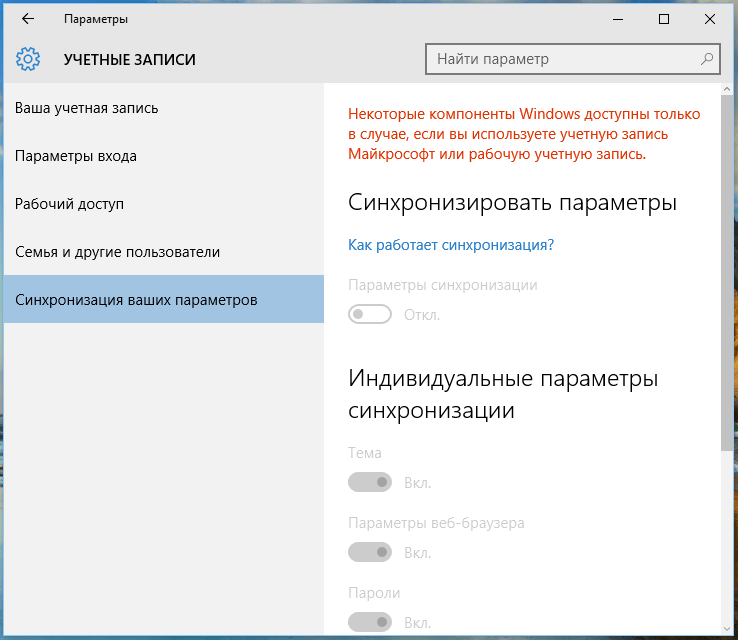
Microsoft hisob qaydnomasidan foydalanishning yana bir afzalligi Windows do'konidan ilovalarni yuklab olish, o'rnatish va tiklash qobiliyati bilan bog'liq. Mahalliy profil bilan dastur do'koni faqat ko'rish rejimida mavjud bo'ladi.
Windows 10 asosida ishlaydigan smartfon yoki Windows 10-ga asoslangan boshqa qurilma egasi bo'lgan onlayn-hisob sizga universal ilovalar va o'yinlarga kirish imkonini beradi. Dastlab Windows 8.1 va Windows Phone 8.1 uchun taqdim etilgan ushbu kontseptsiya, sotib olingan ilovalarning Microsoft platformasi bilan barcha qurilmalarda mavjud bo'lishini anglatadi. Ya'ni Window 10-dan foydalanadigan har qanday qurilmadan dasturni sotib olib, qurilmangiz qolgan qismida mavjud bo'ladi. Bu har bir kompyuter, smartfon yoki planshet uchun bir xil dasturni sotib olish zaruratini bartaraf qiladi va shu bilan ko'p pulni tejashga yordam beradi.

Bundan tashqari, Microsoft hisob qaydnomasi OneDrive-ni qo'llashda sizga yordam beradi, chunki siz u bilan har qanday fayl turini - qayta, barcha qurilmalar o'rtasida qulay sinxronlashingiz mumkin.
Windows-ning boshqa bir xususiyati, Microsoft-ning faqatgina hisobiga ega bo'lgan, ammo u hali rus tilini qo'llab-quvvatlamaydi, "Cortana" deb nomlanadi. Raqamli yordamchi vazifasini bajaradigan ushbu dastur. Funktsiya Microsoft hisob qaydnomasi bilan chambarchas bog'liq va foydalanuvchilarning talablariga javob berish uchun taqvim, elektron pochta, kontaktlar va hatto veb-bemaqsadning tarixiga kirishga muhtoj. Agar siz Cortana-ni uchrashuvlaringizni rejalashtirmoqchi bo'lsangiz, sizga muhim narsalarni eslatib qo'ying yoki hatto yaxshi restoranlarni toping, Microsoft profilingizga kiring.
Va nihoyat, Windows 10 da Microsoft hisob qaydnomasidan foydalanib, sizning oilangiz bilan bog'lanishingiz mumkin. Bu oilaviy xavfsizlikning kengaytirilgan versiyasi bo'lib, farzandlaringizning onlayn hayotiga tegishli barcha narsalarni boshqarishga yordam beradigan barcha variantlarni o'z ichiga oladi. Funktsiya har bir qurilma uchun alohida sozlamalarni boshqarish, kattalar veb-saytlarini bloklash, faoliyatni kuzatib borish, bolaning kompyuterda o'tkazadigan vaqtini boshqarish imkonini beradi va unga faqatgina o'z yoshiga mos keladigan ilovalarni va o'yinlarni yuklab olish imkonini beradi.
Nima uchun siz mahalliy hisobdan foydalanishingiz kerak?
Windows 8.x da, mahalliy hisob juda cheklangan qobiliyatga ega va operatsion tizimning ko'plab funksiyalariga ruxsat bermaydi. O'ninchi navbatda ushbu cheklovlar zaiflashdi va mahalliy hisob holati Windows 7 ning deyarli darajasiga ko'tarildi.
Misol uchun, operatsion tizimning oldingi versiyasida, MS hisobisiz Taqvim, Pochta va Odamlar ilovalarini ishlatish mumkin emas. Windows 10-da, ushbu vositalardan har qanday cheklashsiz, oddiy, mahalliy hisob-kitob yordamida ishlashingiz mumkin. Mahalliy pochta mijozi sizga biron-bir hisobni (Outlook, Gmail, va hokazo) tanlash imkonini beradi va sizni Microsoft hisob qaydnomasidan faqat dasturni ishga tushirish uchun ishlatishga majbur qilmaydi. Ushbu o'zgarish, ehtimol, parametrlar sinxronlashining mutlaqo foydasiz bo'lgan bitta kompyuterning egalariga, shuningdek, Do'kondan ilovalar bilan qiziqmaganlarga murojaat qilishi mumkin.

Umuman olganda, kompaniyaning mahalliy hisob-kitoblar bo'yicha siyosati ancha ijobiy tomonga o'zgargan; Windows 10 bilan korporatsiya ikki turdagi hisoblar o'rtasida muvozanatni topishga urinib ko'rdi va ayni paytda yangi operatsion tizimni yanada qulayroq qilish uchun yana bir urinish qildi.